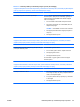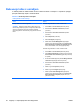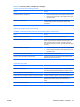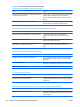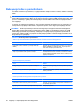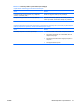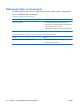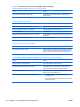Troubleshooting Guide
Reševanje težav z omrežjem
V naslednji tabeli so našteti nekateri vzroki in rešitve za težave z omrežjem. Ti napotki ne opisujejo
postopka odkrivanja napak v omrežnih kablih.
Tabela 2-12 Reševanje težav z omrežjem
Funkcija Wake-on-LAN ne deluje.
Vzrok
Rešitev
Funkcija Wake-on-LAN ni omogočena.
OPOMBA: Nekatere omrežne kartice (NIC) imajo svoje
lastne konfiguracijske programe, ki omogočajo natančnejši
nadzor in konfiguracijo funkcij za prebujanje. Dodatne
informacije poiščite v dokumentaciji, ki je priložena omrežni
kartici.
Če želite omogočiti Wake-on-LAN v Windows XP:
1. Izberite Start > Control Panel (Nadzorna plošča).
2. Dvakrat kliknite Network Connections (Omrežne
povezave).
3. Dvakrat kliknite Local Area Connection (Lokalna
povezava).
4. Kliknite Properties (Lastnosti).
5. Kliknite Configure (Konfiguriraj).
6. Kliknite kartico Power Management (Upravljanje
porabe), potem pa izberite potrditveno polje Allow this
device to bring the computer out of standby (Napravi
dovoli, da računalnik vrne iz stanja pripravljenosti).
Če želite omogočiti Wake-on-LAN v Windows Vista:
1. Izberite Start > Control Panel (Nadzorna plošča).
2. Pod Network and Internet (Omrežje in interne) izberite
View network status and tasks (Ogled stanja omrežja
in opravila).
3. Na seznamu Tasks (Opravila) izberite Manage network
connections (Upravljanje mrežnih povezav).
4. Dvakrat kliknite Local Area Connection (Lokalna
povezava).
5. Kliknite na gumb Properties (Lastnosti).
6. Kliknite na gumb Configure (Konfiguriraj).
7. Kliknite jeziček Power Management (Upravljanje
porabe), potem pa izberite potrditveno polje Allow this
device to wake the computer (Napravi dovoli, da
prebudi računalnik).
36 Poglavje 2 Odpravljanje težav brez diagnostike SLWW